MFC-J5945DW
Preguntas frecuentes y Solución de problemas |
Imprima utilizando solo el cartucho de tinta negra cuando los cartuchos de color se hayan agotado.
Su equipo Brother está diseñado para detener todas las operaciones de impresión cuando cualquiera de los cartuchos de tinta están vacíos. Esto garantiza la vida útil del cabezal de impresión y mantiene una calidad de impresión óptima. Si el equipo continuara imprimiendo, los trabajos de impresión y los ciclos de limpieza aspirarían aire del cartucho vacío y dañarían el cabezal de impresión.
Sin embargo, su equipo Brother puede funcionar excepcionalmente en modo de Impresión en blanco y negro cuando uno o más cartuchos de tinta de color están vacíos. Cuando un cartucho de color está vacío, aparecerá un mensaje de error en la pantalla de la máquina (en adelante denominada LCD) de la máquina que indica Solo impresión en blanco y negro.
Siga los pasos a continuación para imprimir utilizando solo el cartucho de tinta negra:
Verifique el mensaje en la pantalla LCD
- Si la pantalla LCD muestra solo impresión en blanco y negro, continúe con el paso Imprima utilizando solo el cartucho de tinta negra.
- Si la pantalla LCD muestra otros mensajes de error (por ejemplo, "No se puede detectar"), consulte "Preguntas frecuentes y solución de problemas" para obtener información sobre el mensaje de error mostrado.
- Puede utilizar la máquina como impresora en blanco y negro durante aproximadamente cuatro semanas. Esto dependerá del número de páginas que imprima.
- Si desconecta la máquina o retira el cartucho de tinta.
- Si selecciona la opción Papel de secado lento en la máquina o en el controlador de la impresora.
Imprima utilizando solo el cartucho de tinta negra
Impresión desde PC:
Para cambiar el controlador de la impresora a escala de grises, siga el procedimiento a continuación para Windows o Mac:
- Abra el panel Preferencias de impresión. (Haga clic aquí para ver cómo abrir Preferencias de impresión.)
-
Haga clic en la pestaña Básico y seleccione Papel normal en Tipo de soporte.
Asegúrese de que Papel de secado lento no esté marcado.

- Haz clic en la pestaña Avanzado.
-
Haga clic en el botón Escala de grises.
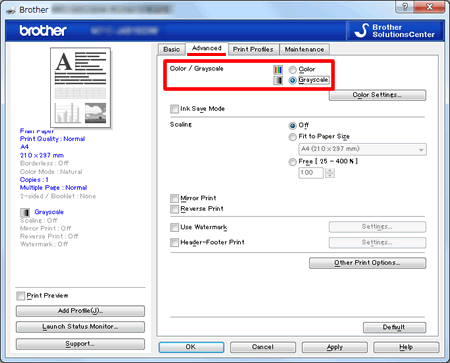
- Haga clic en Aplicar -> Aceptar.
Cuando se haya reemplazado el cartucho de tinta, deberá volver a la configuración del controlador de la impresora y seleccionar Color.
- Abra el cuadro de diálogo Imprimir. (Haga clic aquí para ver los detalles de cómo abrir el cuadro de diálogo Imprimir.)
-
Seleccione Configuración de impresión en el cuadro de diálogo Imprimir.
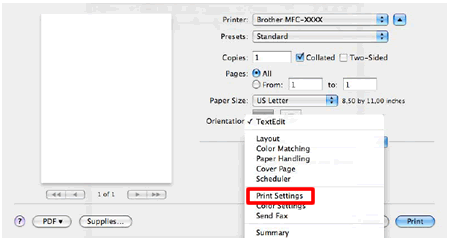
-
Seleccione Papel normal en Tipo de soporte.
Asegúrese de que Papel de secado lento no esté marcado. -
Seleccione Escala de grises en Color / Escala de grises.
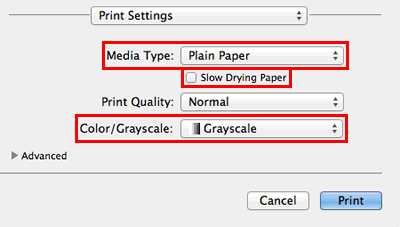
- Haga clic en Imprimir para comenzar el trabajo de impresión.
Cuando se haya reemplazado el cartucho de tinta, deberá volver a la configuración del controlador de la impresora y seleccionar Color.
Copia (solo modelos disponibles):
Si el tipo de papel está configurado en Papel normal, puede hacer copias en blanco y negro.
-
Presione
 (Configuración) > Configuración de bandeja.
(Configuración) > Configuración de bandeja. - Presione la opción de bandeja que desee.
- Presione Tipo de papel.
- Seleccione papel normal.
-
Presione
 (Inicio).
(Inicio).
Fax (solo modelos disponibles):
Si el tipo de papel está configurado en Papel normal, la máquina recibirá e imprimirá los faxes en blanco y negro.-
Presione
 (Configuración) > Configuración de bandeja.
(Configuración) > Configuración de bandeja. - Presione la opción de bandeja que desee.
- Presione Tipo de papel.
- Seleccione papel normal.
-
Presione
 (Inicio).
(Inicio).
